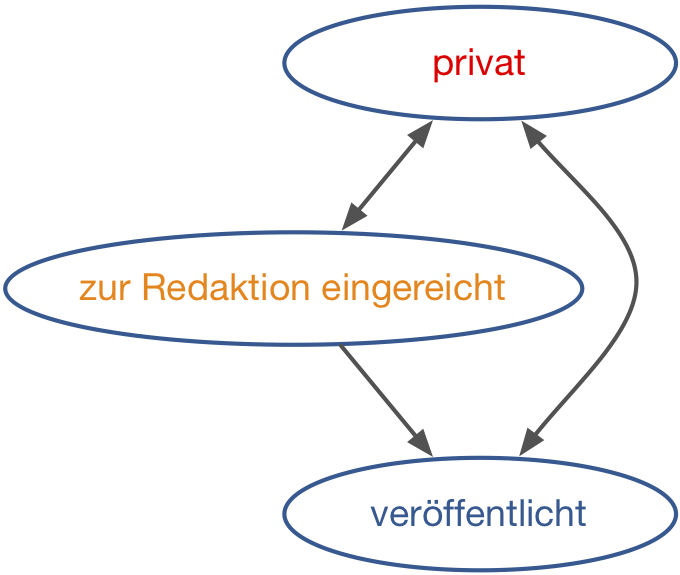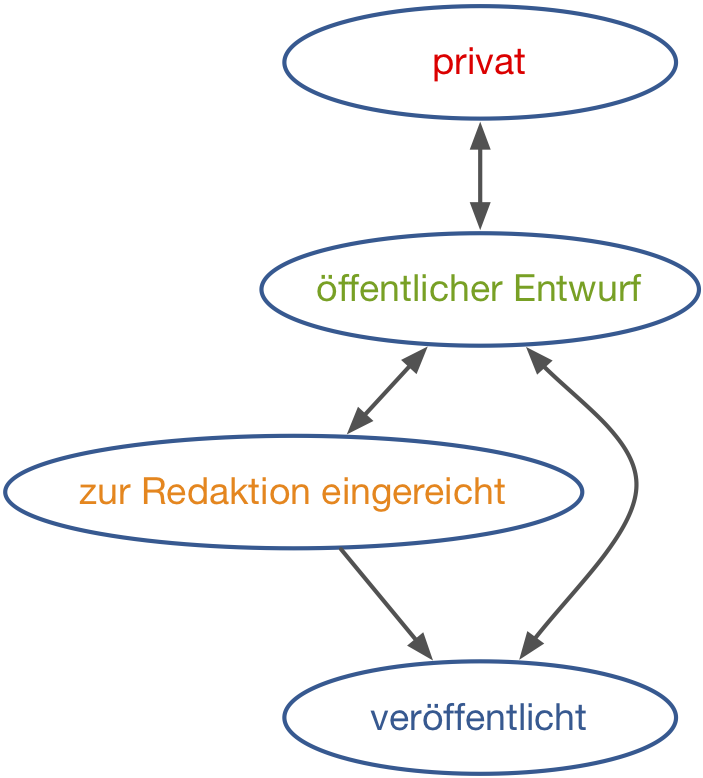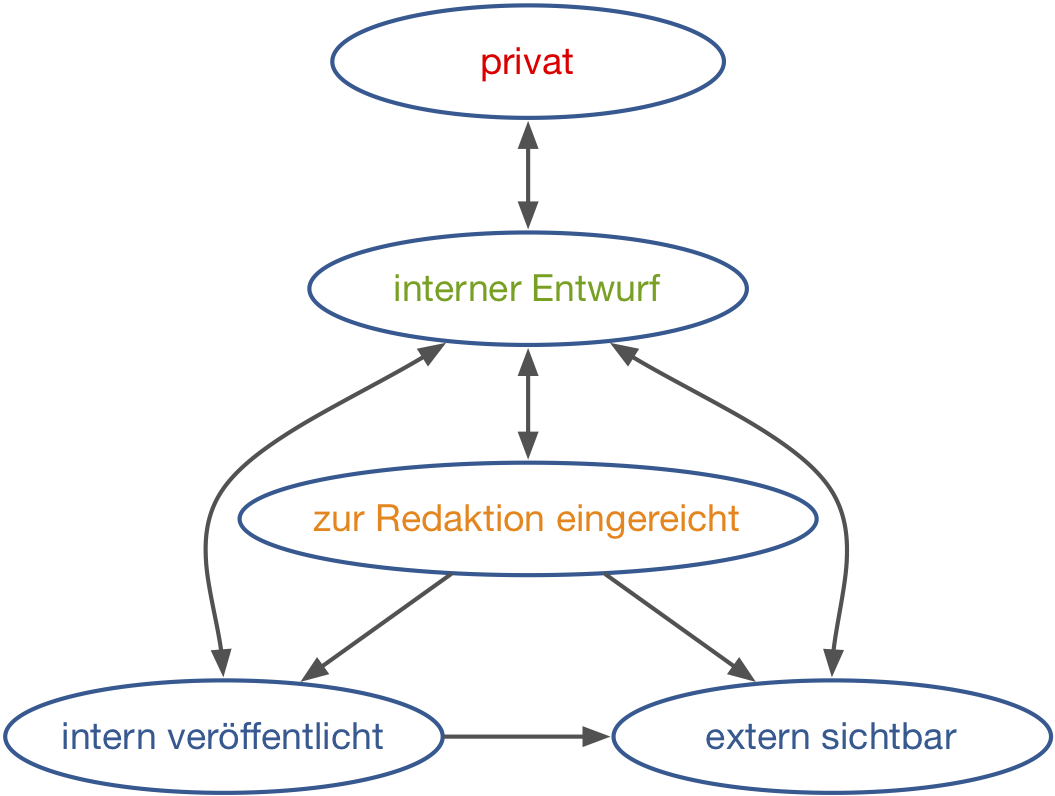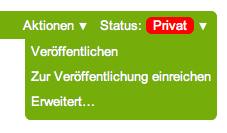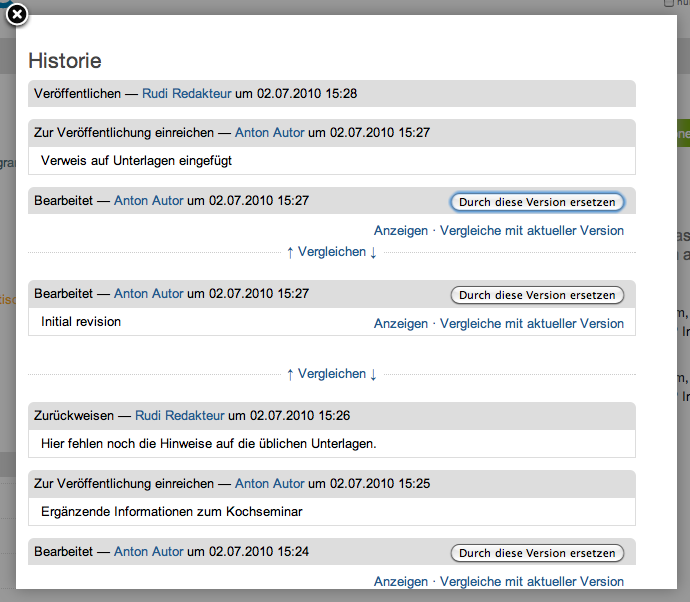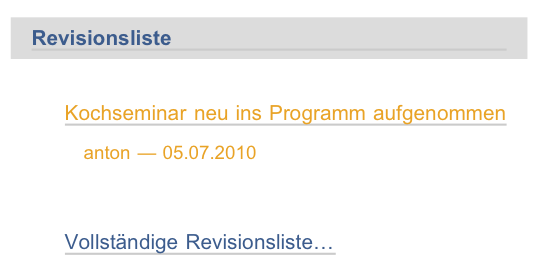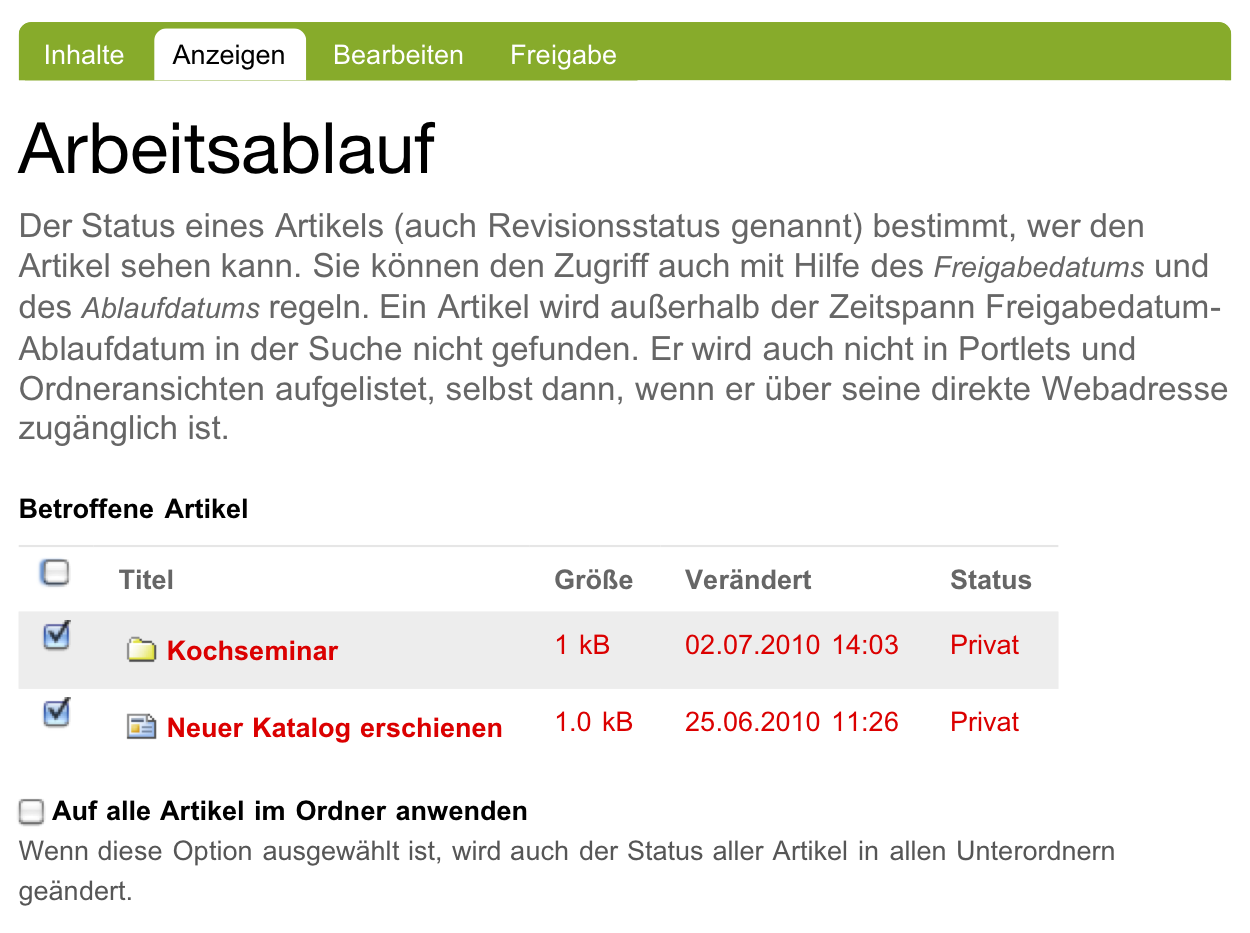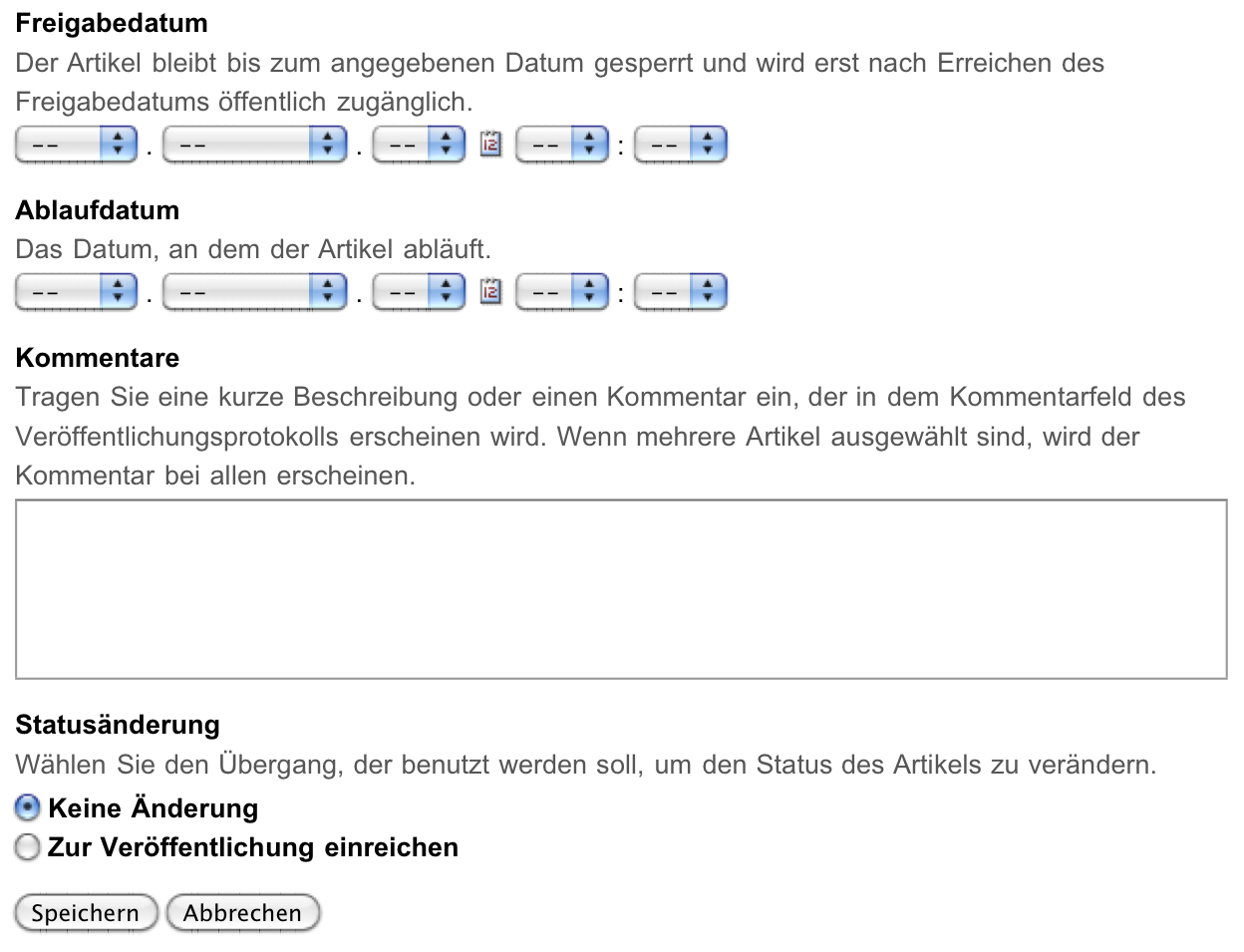Arbeitsabläufe¶
Während Sie einen Artikel erstellen, möchten Sie in der Regel nicht, dass der unfertige Text öffentlich eingesehen werden kann. Im Gegenteil: er soll nur Ihnen persönlich oder einer kleinen Gruppe zugänglich sein. Erst nach der Fertigstellung soll er durch Sie oder eine andere dazu berechtigte Person veröffentlicht werden.
Ihre Website kann so konfiguriert sein, dass Sie einen Artikel nicht unmittelbar selbst veröffentlichen können, sondern eine andere Person Ihren Artikel vor der Veröffentlichung begutachten muss. Wir bezeichnen eine solche Person im Folgenden als Redakteur.
Von der Idee bis zur Fertigstellung durchläuft ein Artikel in diesen Fällen einen Arbeitsablauf, der die einzelnen Schritte im Zusammenspiel zwischen Autoren und Redakteuren regelt. Plone stellt verschiedene Arbeitsabläufe zur Verfügung, die sich für unterschiedliche Szenarien eignen.
Ein Arbeitsablauf in Plone besteht aus einer bestimmten Anzahl von Zuständen, in denen sich ein Artikel befinden kann, und einer Reihe von Übergängen zwischen diesen Zuständen. Man spricht auch von Status und Statusänderungen.
Status¶
Der Arbeitsablauf steuert, wer unter welchen Bedingungen Artikel einer Website einsehen darf. Er unterscheidet beispielsweise Artikel, die nur ihr Besitzer sehen darf, von solchen, die den angemeldeten Benutzern oder jedem beliebigen Besucher der Website angezeigt werden.
Der Status eines Artikels bestimmt, wer den Artikel einsehen darf. Jeder Artikel, der einem Arbeitsablauf unterworfen ist, besitzt einen Status, und im Arbeitsablauf kann dieser Status von Autoren und Redakteuren verändert werden.
Wenn Sie an der Website angemeldet sind, stellt Plone die Verweise auf Artikel in Ordnerübersichten und Portlets farbig dar. Die Farbe zeigt dabei den Status an (siehe Tabelle Farbliche Kennzeichnung des Revisionsstatus).
| Farbe | Status |
|---|---|
| rot | privat |
| grün | öffentlicher Entwurf |
| orange | zur Redaktion eingereicht |
| blau | veröffentlicht |
Navigationselemente wie die Reiter in der Hauptnavigation, Verweise in Portlets oder die Nachrichten- und Terminübersicht sind in der Voreinstellung so konfiguriert, dass sie nur veröffentlichte Artikel anzeigen.
Statusänderung¶
Nicht jeder Übergang eines Artikels von einem Status in einen anderen ist sinnvoll. Der Arbeitsablauf gibt daher nicht nur die Status, sondern auch die möglichen Statusänderungen vor. Beispielsweise gibt es eine Statusänderung »veröffentlichen«, bei der ein Artikel vom Status »privat« in den Status »veröffentlicht« versetzt wird (siehe Abb.: Status und Statusänderung). Statuswechsel entsprechen den Tätigkeiten, die neben der eigentlichen inhaltlichen Bearbeitung von Artikeln die redaktionelle Arbeit ausmachen.
Der Arbeitsablauf regelt auch, unter welchen Bedingungen man eine Statusänderung vornehmen darf. So darf man beispielsweise einen Artikel nur dann veröffentlichen, wenn man in dem Ordner, in dem sich der Artikel befindet, das Recht zum Veröffentlichen hat. In Abschnitt Artikelansicht »Freigabe« wird beschrieben, wie diese Rechte in einzelnen Ordnern zugewiesen werden können. Wenn Sie also in einem Ordner veröffentlichen dürfen, können Sie dort die im Folgenden beschriebenen Aufgaben eines Redakteurs wahrnehmen.
Plone kennt vier Arbeitsabläufe, die für ganz unterschiedliche Anforderungen ausgelegt sind:
- Einfacher Arbeitsablauf
- Arbeitsablauf mit einem Status
- Community-Arbeitsablauf
- Intranet-Arbeitsablauf
Außerdem kann die Website so konfiguriert werden, dass die Sichtbarkeit von Artikeln nicht durch einen Arbeitsablauf, sondern durch den Status des Ordners bestimmt wird, in dem sie sich befinden. Das ist per Voreinstellung bei Bildern und Dateien der Fall. Solche Artikel besitzen keinen Status und kennen keine Statusänderungen.
Es ist Sache des Administrators zu bestimmen, welcher Arbeitsablauf für welche Artikeltypen einer Website angewendet wird. Es kann also zum Beispiel der Fall eintreten, dass der Artikeltyp »Seite« einem anderen Arbeitsablauf unterliegt als der Typ »Nachricht«.
Einfacher Arbeitsablauf¶
Der Standardarbeitsablauf von Plone wird als einfacher Arbeitsablauf bezeichnet. Anonyme und angemeldete Besucher können auf Artikel, die diesem Arbeitsablauf unterworfen sind, erst dann zugreifen, wenn sie veröffentlicht wurden. Siehe Abbildung Einfacher Arbeitsablauf.
Es können für ausgewählte Benutzer und Benutzergruppen Ausnahmen eingerichtet werden, indem man ihnen die Inhalte in bestimmten Ordnern zur Ansicht oder zur Bearbeitung freigibt. Näheres hierzu erfahren Sie in Kapitel Artikelansicht »Freigabe«.
Der einfache Arbeitsablauf umfasst drei Status:
- Privat
- Anfangsstatus (rot); neu angelegte Artikel befinden sich im Status »privat«. Ein privater Artikel darf nur von seinem Besitzer oder einem Administrator eingesehen und bearbeitet werden.
- Zur Redaktion eingereicht
- (orange) Ein Artikel in diesem Status wurde zur Prüfung eingereicht, damit ihn ein Redakteur freigeben oder zurückweisen kann. Besitzer und Redakteure dürfen den Artikel einsehen, aber nur Redakteure dürfen ihn bearbeiten.
- Veröffentlicht
- (blau) Jeder Besucher der Website darf veröffentlichte Artikel einsehen. Sie werden auch anonymen Besuchern in der Navigation angezeigt. Ein Artikel kann nach der Veröffentlichung von seinem Besitzer und von Redakteuren bearbeitet werden.
Die Statusänderungen entsprechen folgenden Tätigkeiten:
- Zur Veröffentlichung einreichen
- Übergang vom Status »privat« in den Status »zur Redaktion eingereicht«. Der Übergang kann vom Besitzer des Artikels, aber auch von einem Redakteur oder dem Administrator ausgelöst werden.
- Veröffentlichen
- Übergang vom Status »privat« oder »zur Redaktion eingereicht« in den Status »veröffentlicht«. Ein Redakteur oder ein Administrator ändert den Status des Artikels in »veröffentlicht« und macht ihn damit für alle Besucher der Website sichtbar.
- Zurückweisen
- Übergang vom Status »zur Redaktion eingereicht« oder »veröffentlicht« in den Status »privat«. Ein Redakteur lehnt damit die Veröffentlichung auf der Website ab. Der Autor kann den Artikel nach weiterer Bearbeitung erneut zur Prüfung einreichen.
- Zurückziehen
- Übergang vom Status »zur Redaktion eingereicht« oder »veröffentlicht« in den Status »privat«. Der Besitzer zieht einen Artikel aus dem veröffentlichten Inhalt der Website zurück, beispielsweise um ihn zu überarbeiten und später erneut zur Veröffentlichung einzureichen.
Arbeitsablauf mit einem Status¶
In diesem Arbeitsablauf befinden sich Artikel sofort im Status »veröffentlicht«. Es gibt nur diesen einen Status und damit auch keine Statusänderungen. Wenn ein Artikel, der diesem Arbeitsablauf unterliegt, nicht mehr sichtbar sein soll, muss er von der Website gelöscht werden.
Community-Arbeitsablauf¶
Artikel im Community-Arbeitsablauf sind für alle Besucher der Website sichtbar, sofern sie nicht ausdrücklich in den Status »privat« versetzt wurden (siehe Abbildung Community-Arbeitsablauf).
Es gibt folgende Status:
- Öffentlicher Entwurf
- Anfangsstatus (grün); ein neu hinzugefügter Artikel wird als öffentlicher Entwurf behandelt. Das heißt, jeder Besucher der Website kann den Artikel einsehen. Er taucht in der Navigation auf und kann über die Suche gefunden werden. Ein öffentlicher Entwurf kann jedoch nur von seinem Besitzer oder einem Redakteur bearbeitet werden.
- Privat
- (rot) In diesem Status ist ein Artikel nur von seinem Besitzer sowie von Administratoren einsehbar.
- Zur Redaktion eingereicht
- (orange) Siehe Abschnitt Einfacher Arbeitsablauf.
- Veröffentlicht
- (blau) Ein Artikel in diesem Status ist allen Benutzern zugänglich. Er kann nicht mehr von seinem Besitzer oder von Redakteuren, sondern nur noch von Administratoren bearbeitet werden.
Die entsprechenden Statusänderungen heißen:
- Privat schalten
- Übergang vom Status »öffentlicher Entwurf« in den Status »privat«. Der Besitzer versteckt dabei einen Artikel vor der Allgemeinheit, zum Beispiel um ihn in Ruhe zu bearbeiten.
- Als Entwurf zeigen
- Übergang vom Status »privat« in den Status »öffentlicher Entwurf«. Der Besitzer macht damit einen privaten Artikel für die Allgemeinheit verfügbar.
- Zur Veröffentlichung einreichen
- Siehe Abschnitt Einfacher Arbeitsablauf.
- Veröffentlichen
- Obwohl Artikel bereits als Entwurf für alle Besucher sichtbar sind, ist es sinnvoll, Artikel zu veröffentlichen. Je nach Konfiguration der Website werden sie beispielsweise erst dann in der Navigation angezeigt.
- Zurückweisen
- Übergang vom Status »zur Redaktion eingereicht« in den Status »öffentlicher Entwurf«. Ein Redakteur lehnt eine Veröffentlichung des Artikels ab.
- Zurückziehen
- Übergang vom Status »veröffentlicht« oder »zur Redaktion eingereicht« in den Status »öffentlicher Entwurf«. Der Besitzer zieht den Artikel von der Veröffentlichung zurück.
Intranet-Arbeitsablauf¶
Der Intranet-Arbeitsablauf ist für Websites gedacht, die ganz oder teilweise nur einer geschlossenen Benutzergruppe zugänglich sein sollen. Der wesentliche Unterschied zum Community-Arbeitsablauf besteht darin, dass man Artikel intern und extern veröffentlichen kann. Siehe Abbildung Intranet-Arbeitsablauf.
Es gibt folgende Status:
- Interner Entwurf
- Anfangsstatus (grün); ein neu angelegter Artikel ist für alle angemeldeten Benutzer sichtbar. Anonyme Besucher der Website haben keinen Zugriff.
- Privat
- (rot) Siehe Abschnitt Community-Arbeitsablauf.
- Zur Redaktion eingereicht
- (orange) Siehe Abschnitt Einfacher Arbeitsablauf.
- Intern veröffentlicht
- (blau) Ein Artikel in diesem Status ist allen angemeldeten Benutzern zugänglich. Er kann nicht mehr von seinem Besitzer oder von Redakteuren, sondern nur noch von Administratoren bearbeitet werden.
- Extern sichtbar
- (blau) Ein Artikel in diesem Status ist allen Besuchern der Website zugänglich. Er kann ebenfalls nur noch von Administratoren bearbeitet werden.
Die entsprechenden Statusänderungen lauten:
- Privat schalten
- Übergang vom Status »interner Entwurf« in den Status »privat«. Der Besitzer versteckt dabei einen Artikel vor der Allgemeinheit, zum Beispiel um ihn in Ruhe zu bearbeiten.
- Intern zeigen
- Übergang vom Status »privat« in den Status »interner Entwurf«. Der Besitzer macht den Artikel damit allen angemeldeten Besuchern zugänglich.
- Zur Veröffentlichung einreichen
- Siehe Abschnitt Einfacher Arbeitsablauf.
- Intern veröffentlichen
- Übergang vom Status »interner Entwurf« oder »zur Redaktion eingereicht« in den Status »intern veröffentlicht«. Ein Redakteur macht den Artikel für angemeldete Benutzer zugänglich.
- Extern veröffentlichen
- Übergang vom Status »zur Redaktion eingereicht« oder »intern veröffentlicht« in den Status »extern sichtbar«. Ein Redakteur macht den Artikel auch anonymen Besuchern der Website zugänglich.
- Zurückweisen
- Übergang vom Status »zur Redaktion eingereicht« oder »intern veröffentlicht« in den Status »interner Entwurf«. Ein Redakteur lehnt eine Veröffentlichung des Artikels ab.
- Zurückziehen
- Übergang vom Status »zur Redaktion eingereicht«, »intern veröffentlicht« oder »extern sichtbar« in den Status »interner Entwurf«. Der Besitzer zieht den Artikel von der Veröffentlichung zurück.
Bedienelemente¶
Historie der Statusänderungen¶
Plone protokolliert für jeden Artikel die Statusänderungen mit den Kommentaren der Benutzer in der Historie (siehe Abbildung Historie der Statusänderungen eines Artikels).
Die Tabelle enthält für jeden Protokolleintrag folgende Angaben (siehe Abbildung Historie der Statusänderungen eines Artikels):
- Bezeichnung des Statuswechsels (Zur Veröffentlichung einreichen, Zurückweisen, Veröffentlichen)
- Name des Benutzers, der den Statuswechsel vorgenommen hat
- Datum und Uhrzeit des Statuswechsels
- Kommentar
Dabei ist der Name des Benutzers ein Verweis auf sein Profil in der Website.
Revisionsliste¶
Die Revisionsliste ist ein Portlet, das Redakteuren eine Liste aller zur Veröffentlichung eingereichten Artikel anzeigt (siehe Abbildung Portlet »Revisionsliste«). Es wird Redakteuren per Voreinstellung auf ihrer persönlichen Seite angezeigt.
So haben Redakteure einen Überblick über die anstehende Arbeit und können die zu prüfenden Artikeln direkt aufrufen.
Jeder zu prüfende Artikel ist mit Titel, Autor und Datum der letzten Änderung aufgeführt. Der Titel ist ein Verweis zum Artikel selbst. Wenn Sie den Mauszeiger über den Titel halten, sehen Sie zusätzlich die Beschreibung des Artikels.
Die Liste ist nach dem Einreichungsdatum sortiert und beginnt mit dem Artikel, der bereits am längsten auf die Prüfung wartet.
Gleichzeitige Statusänderung mehrerer Artikel¶
Um Zeit zu sparen, möchte man manchmal den Status mehrerer Artikel gleichzeitig verändern. Sofern sich die Artikel in einem Ordner befinden, können Sie dies in Plone tun. Wählen Sie dazu zunächst in der Inhaltsansicht des Ordners die betreffenden Artikel aus und betätigen Sie dann bei den Ordneraktionen unterhalb der Artikelauflistung die Schaltfläche Status ändern (siehe Abbildung Inhaltsansicht eines Ordners). Sie gelangen daraufhin zum Formular für die gemeinsame Statusänderung.
Im ersten Formularfeld (siehe Abbildung Formular für den Arbeitsablauf, oben) sind die Artikel aufgelistet, die Sie vorher in der Inhaltsansicht ausgewählt haben. Wenn Sie Ihre Meinung ändern und Artikel von der Statusänderung ausnehmen wollen, entfernen Sie einfach das Häkchen neben dem entsprechenden Artikel.
Falls sich in der Liste mindestens ein Ordner befindet, können Sie unterhalb der Liste ein Häkchen setzen und die Statusänderung »auf alle Artikel im Ordner anwenden«. Daraufhin wird der Status aller Artikel geändert, die in den enthaltenen Ordnern und ihren Unterordnern liegen. Falls in der Liste kein Ordner ist, wird diese Option nicht angeboten.
Falls Sie über den Eintrag Erweitert im Statusmenü eines einzelnen Artikels zu diesem Formular gelangt sind, enthält die Liste der betroffenen Artikel nur einen einzigen Eintrag.
Die nächsten beiden Formularfelder (siehe Abbildung Formular für den Arbeitsablauf, unten) dienen der Eingabe von Freigabedatum und Ablaufdatum. In beiden Fällen können Sie Datum und Uhrzeit wählen. Für die Auswahl des Datums steht Ihnen ein Kalender zur Verfügung, den Sie über das Kalendersymbol rechts neben dem Auswahlfeld für den Tag erreichen. Wenn Sie ein Freigabedatum angeben, werden die Artikel frühestens ab diesem Zeitpunkt als veröffentlicht behandelt, auch wenn sie bereits vorher in den Status »veröffentlicht« versetzt werden. Wählen Sie ein Ablaufdatum, so werden die Artikel unabhängig von ihrem Status ab jenem Zeitpunkt nicht mehr als veröffentlicht behandelt.
Nach den beiden Fristen folgt ein Formularfeld für einen Kommentar, der in die Historie der Artikel eingefügt wird.
Schließlich bietet dieses Formular eine Auswahl möglicher Statuswechsel an. Wenn Sie einen Statuswechsel auswählen, der für einige der Artikel nicht möglich ist, so wird er auf die anderen dennoch angewandt. Sie können jedoch auch die Status aller Artikel beibehalten, wenn Sie nur die Fristen bearbeiten wollen.